
Selvfølgelig var det mange av oss som ønsket å starte Windows.slik at systemet vil gi ut noen unike hilsener adressert til en strengt definert bruker, så å si, i form av økende selvtillit. I prinsippet kan spørsmålet om hvordan du lærer en datamaskin å si hei, løses ved flere enkle metoder. Men du må ta utgangspunkt i nøyaktig hvilken hilsen som skal brukes.
La oss starte med det enkleste. Standardskjermbildet som vises når systemet starter, kan erstattes med ditt eget bilde, der en hilsen som "Hei! Hvordan har du det? ”
Si at brukeren har et syvende systemversjon eller Windows 8. Hvordan lære en datamaskin å si hei? Elementary! Hvis vi utelukkende snakker om den grafiske versjonen, kan du først lage en ny fil i samme standard Paint-applikasjon som finnes på et hvilket som helst system, eller bruke redigering av favorittbildet ditt med tillegg av nødvendig velkomsttekst, og deretter huske å lagre den under navnet defaultBackgroud i JPG-format ( andre filer kan ikke settes som det første skjermbildet). Filstørrelsen bør ikke overstige 245 Kb, så det er bedre å ikke bli revet med høy oppløsning.

I registeret (regedit) må du deretter endre verdien på OEMBackground-nøkkelen (den kan bli funnet ved å søke gjennom kombinasjonen Ctrl + F) fra null til en.
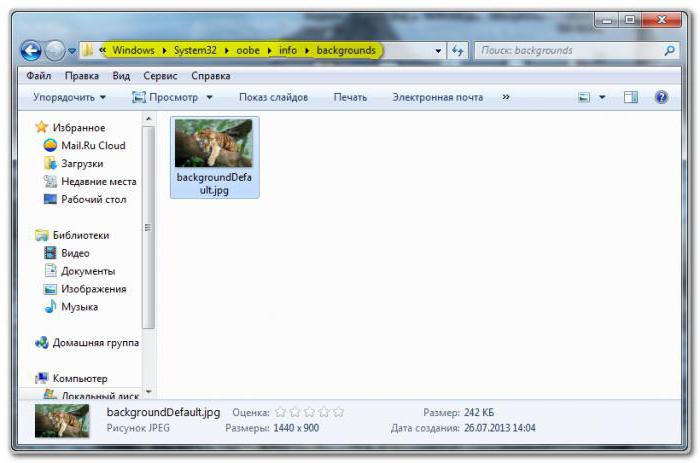
Etter det må du opprette infomappen iOobe-katalogen som ligger i System32-katalogen, og i den lager du underkatalogen bakgrunner. Du må flytte den opprettede filen til den og starte systemet på nytt. Etter omstart får du en skjerm med velkomsttekst.
Når det gjelder talehilsen, som utvilsomt ser mye mer imponerende ut, kan du bruke talesynteseverktøyet som er tilgjengelig i selve operativsystemet.
Ta Windows 7 som et eksempel.Hvordan lære en datamaskin å si hei Alt er enkelt! For å gjøre dette, i standard Notisblokk, må du opprette en spesiell fil med et kjørbart skript der følgende tekst skal være til stede: Sett sapi = CreateObject ("sapi.spvoice") sapi.Speak "Privet" (du kan legge inn en hvilken som helst annen hilsen i stedet for “Privet”) . Du kan legge til flere parametere, som vist på bildet under.

Nå må det opprettede dokumentet lagres ved å installere VBS-utvidelsen manuelt (og ikke TXT) for det. Det kan for eksempel se ut som Privet.vbs.
Etter det må du flytte dette objektet tilOppstartsmeny (du kan ganske enkelt dra den til oppstart, ved å velge riktig seksjon gjennom Start-menyen, eller bruke Utforsker, navigere til brukerkatalogen i katalogen Brukere på systemstasjonens AppData og lokale mapper).
Etter det må du bare starte systemet på nytt, og etter omstart vil du høre den opprettede stemmehilsenen.
Nå noen få ord om en metode som ikke er detselv de fleste fagfolk vet. Alle er vant til at når systemet starter, spilles en lett gjenkjennelig melodi. Men langt fra hver bruker innser til og med at det lett kan endres.
Hvordan lære en datamaskin å si heien slik teknikk? For å komme i gang bruker du opptaksverktøyet til selve systemet eller et tredjeparts lydredigeringsprogram (for eksempel Adobe Audition). Koble til mikrofonen og si velkomstteksten etter å ha trykket på opptaksknappen (du kan bruke den innebygde enheten på bærbare datamaskiner).

Etter det, om nødvendig, gjør rettelser, fjern fremmelig støy, legg til effekter og lagre filen i WAV-format. På dette forberedende stadiet kan betraktes som fullført.
Neste, for å implementere planen du trenger å laste nedog installer verktøy som Restorator eller PE Explorer og åpner imageres.dll-filen i dem (i Windows 7 ligger den i System32-katalogen, og i versjoner nedenfor må den sees etter i Media-mappen, som ligger direkte i Windows-rotkatalogen).

Før du åpner filen, må du tømme innholdet i rescache-katalogen i hovedkatalogen til systemet (Windows).
Nå er det opp til deg:bare dra den lagrede bølgefilen til ressursen 5080 eller rediger den gjennom PCM-menyen (høyreklikk) med tillegg av ønsket objekt. Etter det gjenstår det bare å lagre endringene og starte systemet på nytt.
Det er imidlertid ikke nødvendig å registrerehilser deg selv. Du kan bruke ferdige eller lignende filer ved først å endre formatet (om nødvendig) i et hvilket som helst lydredigeringsprogram eller bruke konvensjonelle omformere.
Таковы основные методы, позволяющие совершенно bare angi din egen hilsen i forskjellige versjoner i stedet for kjedelige bilder og lydskjemaer, som brukes som standard i selve Windows-systemene. Det gjenstår å legge til at Windows stemmemotor stort sett overlater mye å være ønsket, og når du spiller inn din egen stemme med den påfølgende erstatningen av velkomstmelodien, kan du oppnå enestående realisme.


























